Xóa vết mờ, khuyết điểm, mắt đỏ trên ảnh bằng phần mềm miễn phí cho PC
Có thường xuyên xảy ra trường hợp chúng ta nhấp vào các bức ảnh và sau đó cảm thấy cần phải loại bỏ một số vết thâm, mụn hoặc khuyết điểm hoặc có thể giảm hiệu ứng mắt đỏ không? Bạn luôn có thể sử dụng Photoshop hoặc một số phần mềm chỉnh sửa hình ảnh kỹ thuật số khác. Nhưng hôm nay tôi sẽ cho bạn biết về 3 công cụ miễn phí có thể giúp bạn ở đây.
Công cụ thay thế Photoshop Clone
Công cụ đóng dấu sao chép miễn phí
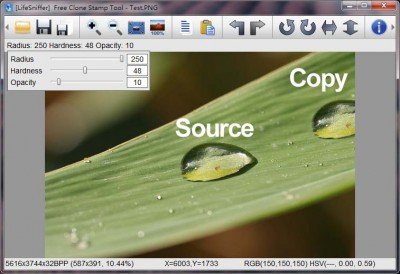
Công cụ Clone Stamp(Stamp Tool) trong Photoshop , được sử dụng trong các quy trình chỉnh sửa hình ảnh kỹ thuật số. Ví dụ, nó cho phép bạn sao chép (sao chép) một cách có chọn lọc một vùng của một bức tranh hoặc một hình ảnh và dán (đóng dấu) nó vào một vùng khác. Tuy nhiên, nếu bạn chưa cài đặt Photoshop trên Windows của mình, bạn chỉ còn lại rất ít lựa chọn thay thế. Không còn nữa! Công cụ đóng dấu sao chép miễn phí (Free Clone Stamp Tool)này(This) có thể giúp bạn ở đây.
Công cụ này giúp bạn chỉnh sửa da, đặc biệt là trong ảnh chân dung. Bằng cách này, người ta có thể loại bỏ các khuyết điểm (mụn nhọt, nốt ruồi hoặc sẹo) và làm đều màu da. Nhân bản cũng có thể được sử dụng để loại bỏ các yếu tố không mong muốn khác, chẳng hạn như dây điện thoại, một con chim không mong muốn trên bầu trời, v.v.
Công cụ phần mềm miễn phí(freeware) này khá giống với Photoshop về chức năng. Bạn cần chọn một khu vực bằng cách sử dụng phím ALT(ALT key) và sau đó làm việc trên khu vực cần được nhân bản. tức là, nếu một phần của hình ảnh bị loại bỏ chỉ đơn giản bằng cách cắt nó ra, thì một lỗ sẽ được để lại trên nền. Công cụ Clone có thể lấp đầy lỗ hổng này một cách thuyết phục bằng một bản sao của nền hiện có.
Ngoài ra, người ta có thể tự do sử dụng các tùy chọn bút (bán kính, độ cứng và độ mờ) để kiểm soát chính xác kích thước của khu vực nhân bản và cách sơn nên được áp dụng cho khu vực nhân bản.
Một số thao tác cơ bản được thực hiện bằng Công cụ sao chép miễn phí bao gồm:(Some basic operations performed using Free Clone Stamp Tool include:)
- Xóa vết xước khỏi hình ảnh
- Loại bỏ Ink/fix Stains hoặc các vết bẩn không mong muốn khác khỏi ảnh
- Xóa các yếu tố nền (dây điện thoại, chim bay, v.v.)
Cách vận hành công cụ(How to operate the tool)
- Chạy Clone Stamp Tool(Run Clone Stamp Tool) từ màn hình nền hoặc menu bắt đầu.
- Đặt(Set) các tùy chọn bút cho bán kính, độ cứng và độ mờ trong thanh tùy chọn.
- Đặt(Set) điểm lấy mẫu bằng cách định vị con trỏ trong bất kỳ hình ảnh đang mở nào và nhấn Alt
- Kéo(Drag) qua khu vực hình ảnh bạn muốn sửa.
Xóa vết mờ(Remove Photo Blemishes) và khiếm khuyết(Defects) của ảnh trong ảnh(Images)
LifeSniffer Photo Blemish Remover
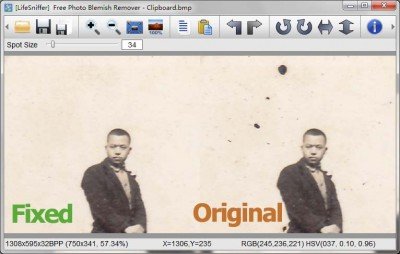
Công cụ chỉnh sửa ảnh miễn phí này(This free) có chức năng và tác dụng tương tự như Công cụ sao chép miễn phí(Free Clone Stamp Tool) , tuy nhiên, một tính năng phân biệt nó với công cụ trước là, Miễn phí ảnh(Photo Blemish Remover) xóa vết mờ không yêu cầu bạn chỉ định điểm mẫu. Nó tự động lấy mẫu xung quanh từ khu vực đã chỉnh sửa. Phần mềm này rất dễ sử dụng và như đã đề cập, không giống như Free Clone Stamp Tool , chương trình này không yêu cầu bạn chọn điểm lấy mẫu nguồn. Tất cả các công việc được thực hiện tự động.
Loại bỏ mắt đỏ trong Ảnh và Hình ảnh
Công cụ giảm mắt đỏ miễn phí
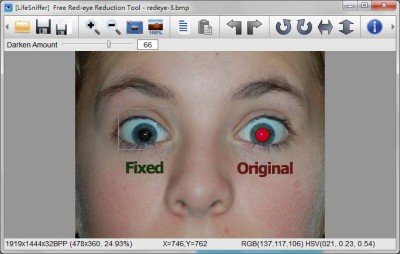
Hiệu ứng mắt đỏ được quan sát thấy khi đèn flash của máy ảnh bật ra khỏi võng mạc của người đó, đặc biệt là khi sử dụng đèn flash để chụp ảnh. Với (With this)Công cụ giảm(Reduction Tool) mắt đỏ này , bạn có thể loại bỏ hiệu ứng "mắt đỏ" phổ biến khỏi ảnh kỹ thuật số của mình một cách dễ dàng.
Tất cả những gì người dùng phải làm là sử dụng chuột để kéo và chọn mắt đỏ, hiệu ứng không mong muốn sẽ được khắc phục tự động. Người dùng không cần phải chọn chính xác vùng mắt đỏ để giảm thiểu hoặc loại bỏ hiệu ứng mắt đỏ.
Như vậy, bạn có thể sử dụng cả 3 phần mềm chỉnh sửa ảnh miễn phí này để cải thiện hình ảnh, ảnh chụp trên hệ điều hành Windows của mình .
Related posts
Resize, Decorate, Add Borders, Frames and Watermarks đến hình ảnh
Fotor: Hình ảnh miễn phí Editing App cho Windows 10
Photo Collage maker Online Tools and Software miễn phí
Deblur & fix blurry Photos & Images sử dụng những công cụ này
Cách đặt Border or Frame khoảng Photo bằng Photoshop
Image Editing Software and Editors miễn phí cho Windows 11/10
Làm thế nào để phác thảo Text hoặc thêm một Border để Text trong GIMP
Màn hình đến GIF: Phần mềm miễn phí để tạo hoạt hình GIF Image
GIMP Review: Một miễn phí, mã nguồn mở, image editing software mạnh mẽ
Cách thêm Spoiler Tags lên Text and Images vào Discord
Làm thế nào để tạo Transparent Image trong Paint.NET trên Windows 10
Hình ảnh thân thiện với Web Create với Bzzt! Image Editor cho Windows PC
Hornil StylePix là một hình ảnh di động miễn phí Editing software cho Windows 10
Optimize và hình ảnh thay đổi kích thước với Ashampoo Photo Optimizer
Công cụ tốt nhất để thêm Watermark lên Image online miễn phí
Cách xếp hạng và gắn cờ hình ảnh trong Windows Photo Gallery
rEASYze Batch Image Resizer & Photo Editor cho Windows PC
GIMPHOTO: Miễn phí Photoshop Photo and Image Editor software thay thế
Nomacs là hình ảnh Viewer cho Windows PC với các tính năng tuyệt vời
Làm thế nào để loại bỏ Background image với Paint 3D trong Windows 10
